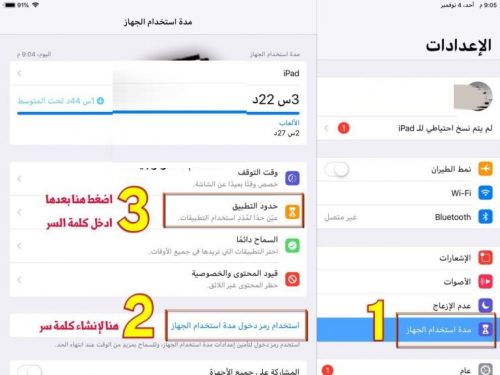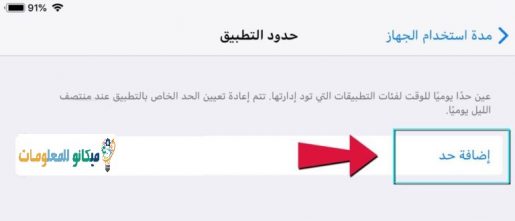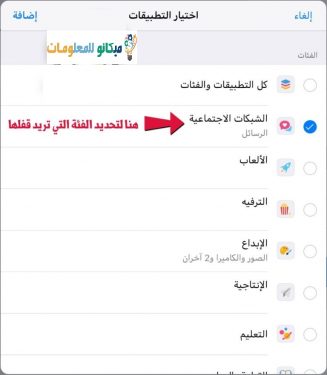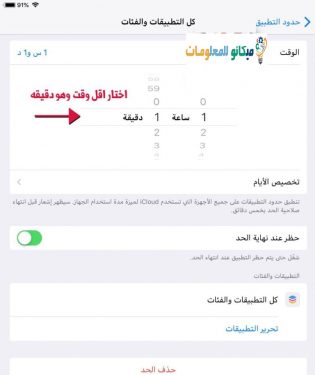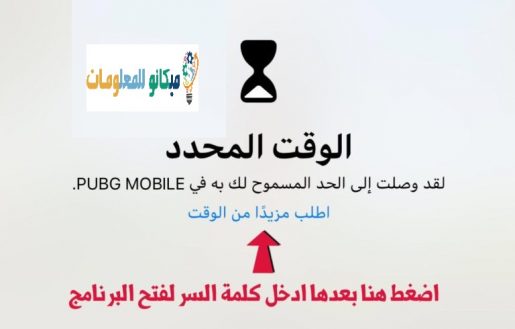Sådan låser du apps med et hemmeligt nummer til iPhone uden nogen programmer
Lås spil og applikationer på iPhone uden programmer permanent, kun gennem indstillingerne inde i din telefon.
Det, der er nyttigt i denne artikel er, at du ikke bruger applikationer til at låse dine spil og applikationer, og det sparer dig for lidt plads på telefonen og ikke mange programmer, så telefonen er i god stand, når du øger applikationerne på telefonerne, det forårsager irritation nogle gange
Metoden er meget nem Du behøver ikke nogen software eller jailbreak Bare følg følgende trin med billederne:
Sådan låser du apps med en adgangskode til iPhone
Mange af os bruger muligvis nogle applikationer, der kan indeholde følsomme oplysninger, som du ønsker at beskytte
Mange bruger selvfølgelig adgangskodebeskyttelsesapplikationer, som kan være lette at omgå eller svære at glemme, så den bedste løsning er at lukke iPhone applikationer ved hjælp af Touch ID, som du nemt kan bruge på din telefon, og på den måde garanterer, at alle oplysningerne, som dine applikationer indeholder, er beskyttet med al nemhed, og vi har i andre artikler lært om den bedste applåsesoftware til iPhone gratis, og vi har også lært, hvordan du låser billeder på iOS gennem den bedste fotolåssoftware til iPhone, men i denne artikel vil vi lære om Sådan indstilles en adgangskode til iPhone-applikationer, og også hvordan du viser iPhone-hjemmeknappen
Åbn først telefonen og gå til Indstillinger
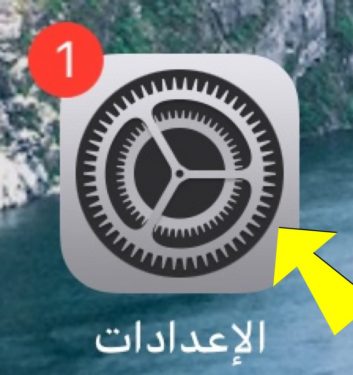
Vælg derefter Liste Varigheden af brugen af enhedenOg en adgangskode skal oprettes som vist på billedet:
Efter det tryk Tilføj en grænse
Vælg derefter "sociale netværk"
VælgeDet tidspunkt, du vil lukke applikationen, uanset om det er en time eller en dag.
Denne besked vises til dig, når den periode, du vælger at låse applikationen, udløber.
* Du kan også ændre tiden igen ved at klikke på
"Spørg om mere tid" *
Sådan viser du startknappen på iPhone-skærmen og kontrollerer den igennem
Gå til indstillingsmenuen
Vælg derefter et generelt ord
Så vælg herfra: Tilgængelighed for mennesker med særlige behov
Efter det valg, rul lidt ned og vælg Assistive Touch, og ved siden af det finder du ordet "Stoppet" som på det følgende billede
Kør derefter denne mulighed som vist foran dig på det følgende billede
Her er den flydende knap blevet vist på iPhone
Vi ses i andre forklaringer
Relaterede artikler, du kender, som kan være nyttige for dig